Мобильный телефон сегодня – это многофункциональный гаджет, сохраняющий всю пользовательскую активность. Например, человек легко может просмотреть историю посещения сайтов, чтобы быстро найти нужную информацию. Однако, несмотря на очевидную пользу истории, большим минусом ее хранения является то, что она «забивает» память телефона и в какой-то степень снижает уровень конфиденциальности пользователя, ведь если смартфон попадет в чужие руки, то кто угодно сможет посмотреть, на какие интернет-ресурсы заходит его владелиц. Чтобы избежать этого, нужно знать, как удалить историю на Андроиде.
Какая информация сотрется, если удалить историю браузера?
Для начала следует понять, что именно сохраняется в смартфоне во время интернет-серфинга. Стандартный список автоматически сохраненных данных выглядит так:
- Cache. Сюда включены некоторые элементы интернет-страницы, например детали дизайна или скрипты.
- История просмотров. Здесь можно увидеть адреса посещенных ресурсов и ярлыки веб-страниц.
- Cookie. Здесь хранятся файлы с данными интернет-сайтов, которые открывал пользователь.
Кроме этого, браузер может сохранять пароли пользователя для входа на те ресурсы, на которых он зарегистрирован, информацию при заполнении различных форм и даже данные банковских карт.
Как удалить приложения на андроид правильно #техноблог #лайфхак
Для повышения своей безопасности и уровня конфиденциальности пользователь имеет возможность в любой момент очистить историю на телефоне, удалив информацию полностью или только ее часть.
Самый простой и эффективный способ очистить браузер
Метод является универсальным и позволяет управлять объемом данных любого браузера напрямую через Андроид.
Чтобы очистить историю на телефоне, сделайте следующее:
- Откройте главное меню телефона.
- Зайдите в «Настройки».
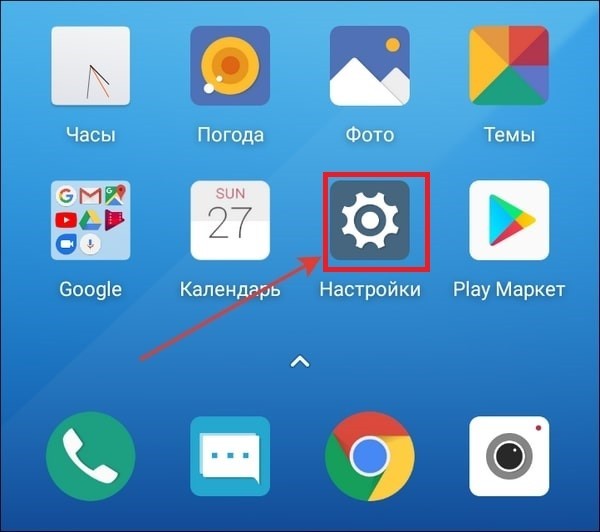
- Найдите категорию под названием «Приложения».
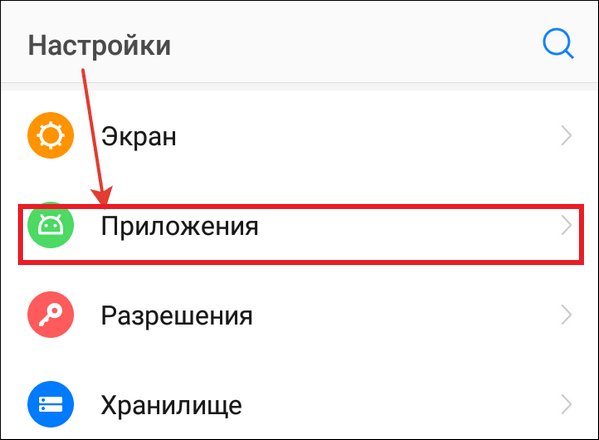
- Выберите браузер, который необходимо почистить.
- Зайдите в пункт под названием «Хранилище».
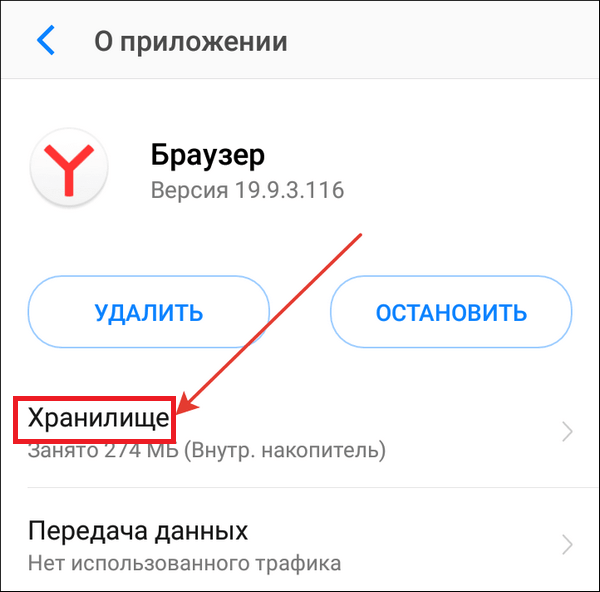
- Тапните на кнопку «Управлять местом».
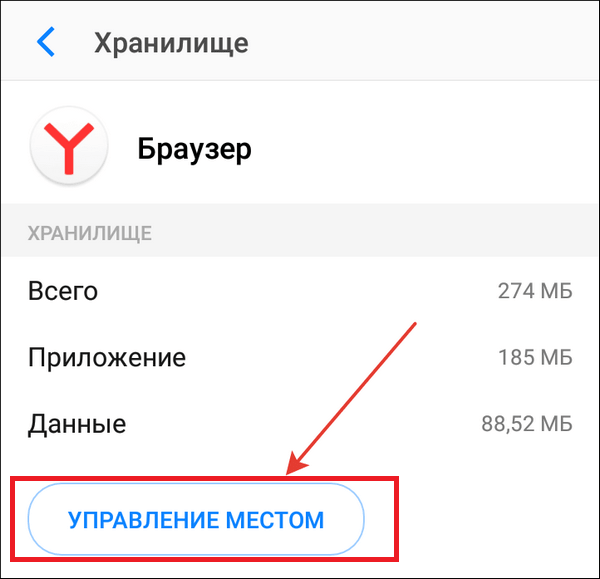
- Поставьте галочки напротив тех данных, что необходимо стереть и нажмите «Удалить».
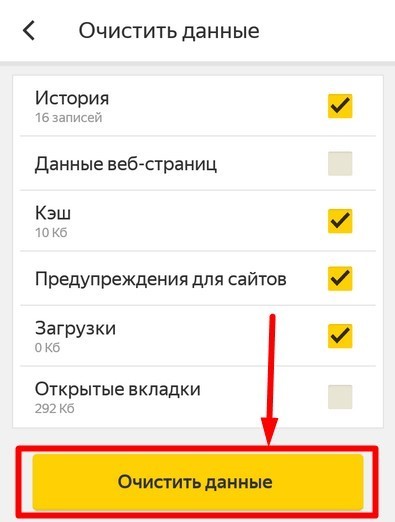
Теперь вы знаете, как очистить историю браузера используя возможности гаджета.
Управление историей через браузер
Если описанный метод вам не подходит, в таком случае вы можете очистить историю на телефоне через браузер.
Любой браузер имеет меню настроек, через которые можно как удалить куки, так и кэш и прочую информацию. В некоторых браузерах этот процесс можно автоматизировать, чтобы система без вашего участия стирала всю информацию после каждой сессии или через установленный промежуток времени, например каждую неделю. Посмотрим, как очистить историю в разных браузерах.
Как ПРАВИЛЬНО УДАЛИТЬ приложения на Андроиде?
Чтобы удалить историю из браузера Яндекс, необходимо:
- Открыть его.
- Нажать кнопку, обозначенную точками.
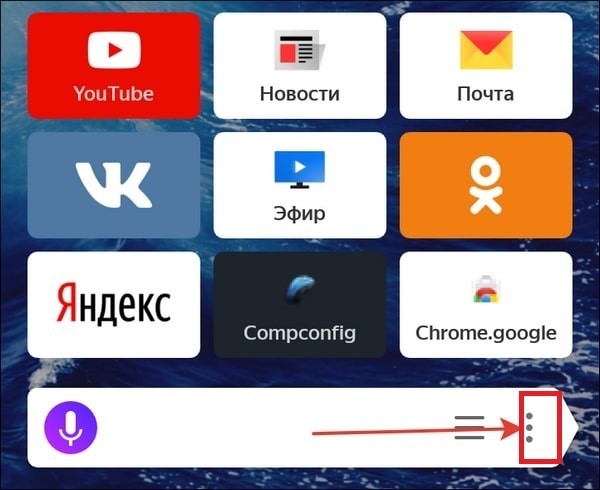
- Зайти в «Настройки».
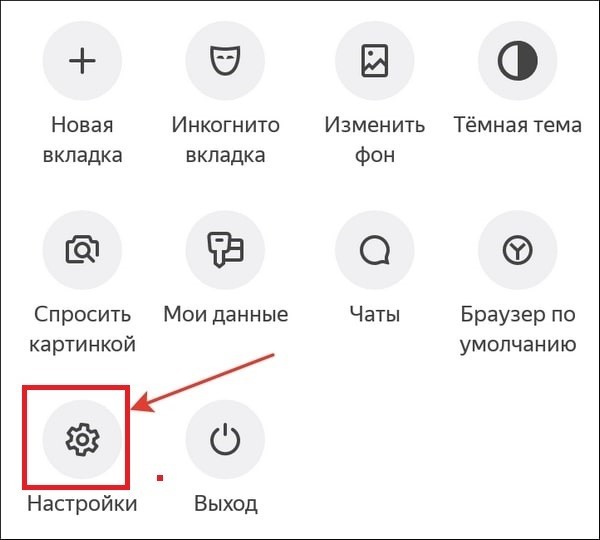
- Найти пункт «Конфиденциальность».
- Перейти в раздел под названием «Очистить данные».
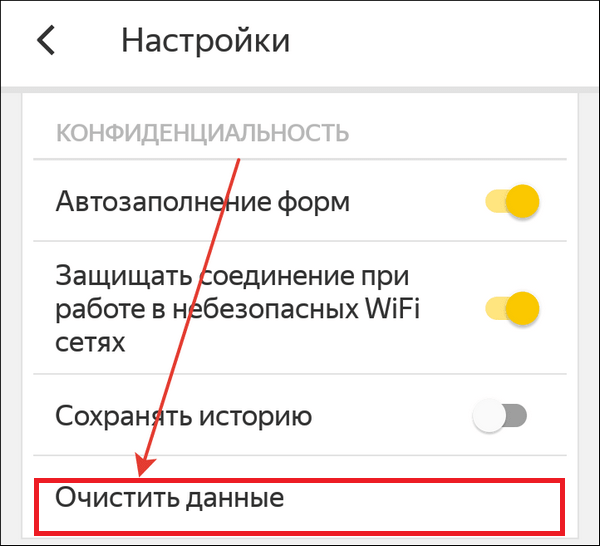
- Отметить все, что требуется стереть и подтвердить свое намерение.
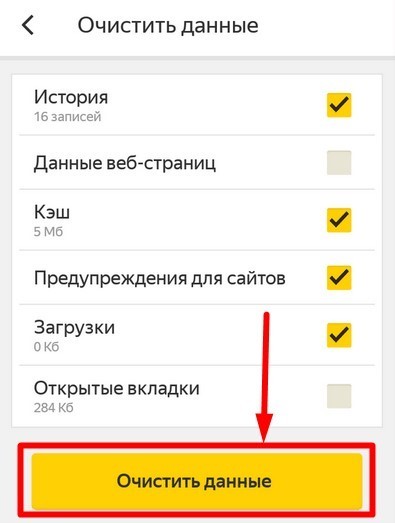
Обратите внимание, что в разделе «Конфиденциальность» можно деактивировать рычажок напротив пункта «Сохранять историю».
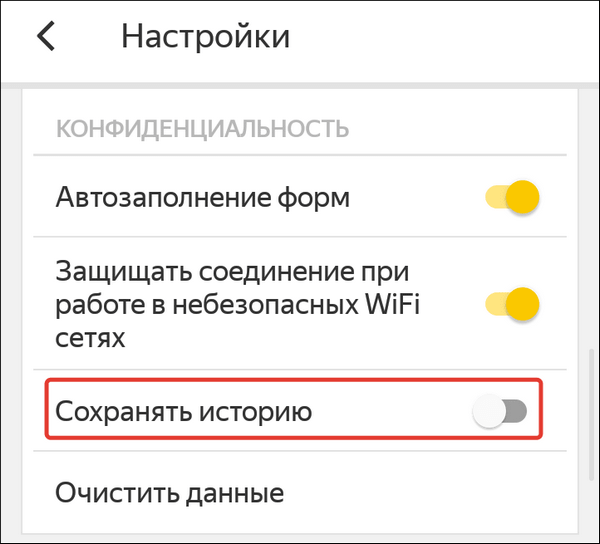
После этого система перестанет сохранять адреса сайтов, которые посетил пользователь, при этом кэш, пароли и загрузки так и будут оставаться в истории.
Очистить историю на телефоне в браузере Яндекс можно не полностью, а частично. Для этого нужно:
- Открыть браузер.
- Нажать кнопку с тремя полосками.
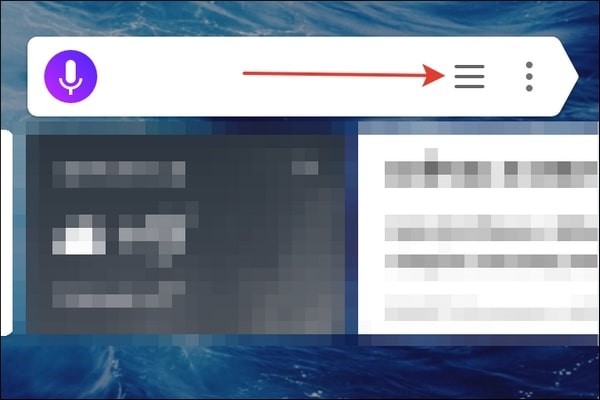
- Перейти во вкладку «Журнал».
- Найти запись, которую требуется стереть.
- Нажать крестик или кнопку «Удалить».
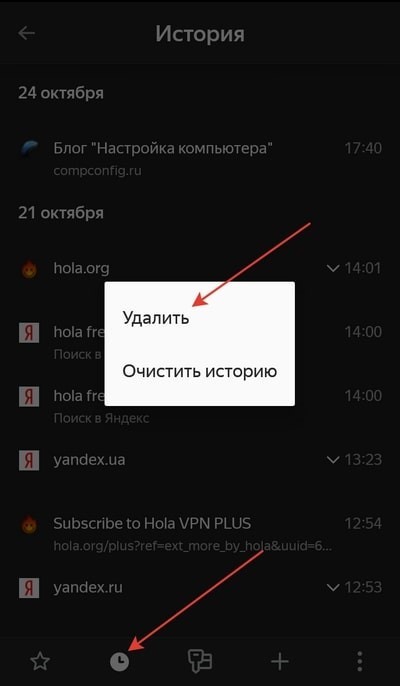
Теперь запись пропадет из журнала.
Многие люди предпочитают пользоваться браузером Google Chrome. Чтобы очистить историю на телефоне в стандартном браузере Андроид, необходимо:
- Запустить браузер.
- Нажать кнопку, обозначенную тремя точками.
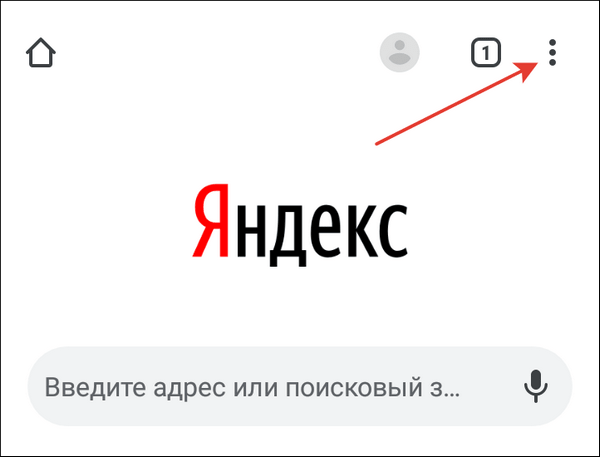
- Зайти в раздел «История».
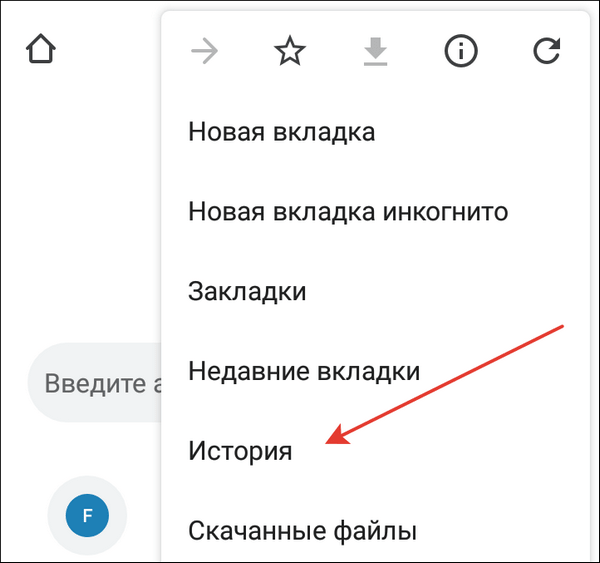
- Нажать на кнопку «Удалить историю».
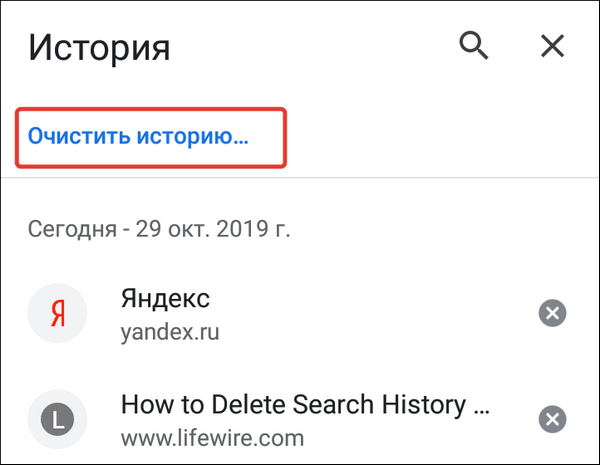
- Отметить данные, которые требуется стереть.
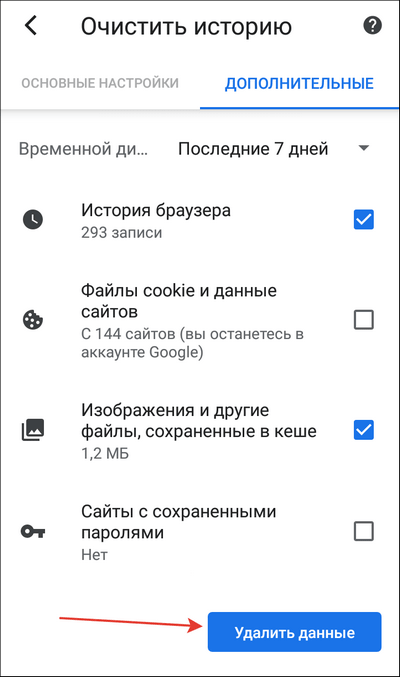
- Перейти в пункт «Дополнительно» и отметить там данные, которые нужно стереть безвозвратно.
- Подтвердить действие.
В данном браузере, так же как и в браузере Яндекс реализована возможность выборочного удаления истории.
Важный момент, о котором следует знать всем пользователям Гугл Хром. В этом браузере есть еще один раздел, в котором хранится вся история посещений пользователя даже после очищения журнала и кэша. Чтобы удалить историю там, необходимо:
- Открыть главное меню браузера.
- Зайти в раздел «Сэкономлено».
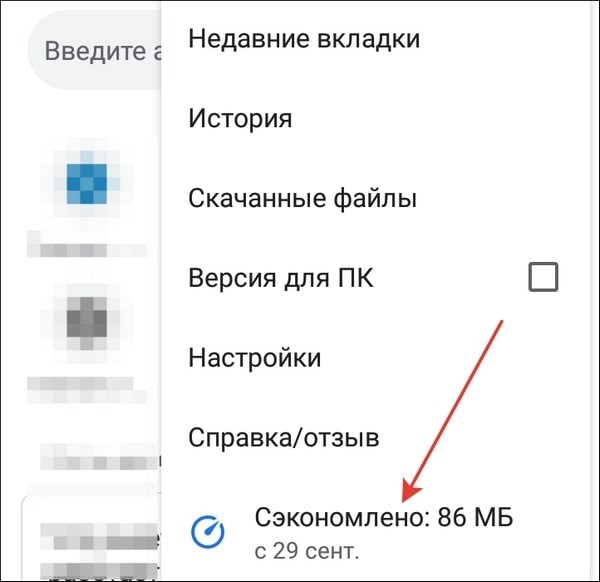
- Внизу найти перечень всех посещенных сайтов с указанием, сколько трафика ими было использовано.
- Нажать кнопку «Сбросить статистику».
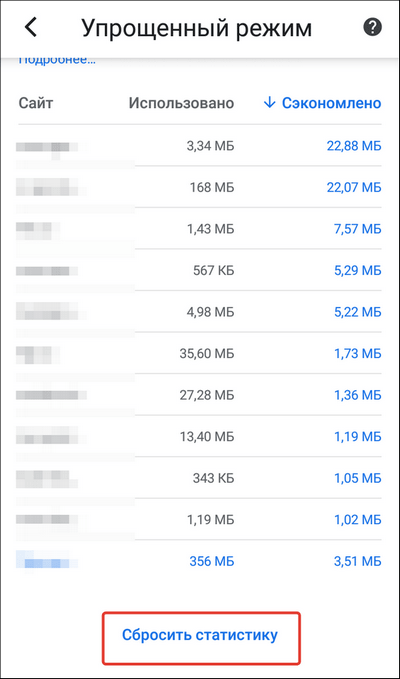
Теперь вы знаете, как очистить историю браузера Гугл Хром полностью.
Mozilla Firefox – не менее популярный браузер, которым пользуются многие люди. Если вы не знаете, как очистить историю этого браузера, просто следуйте инструкции:
- Откройте приложение.
- Тапните на кнопку с тремя точками.
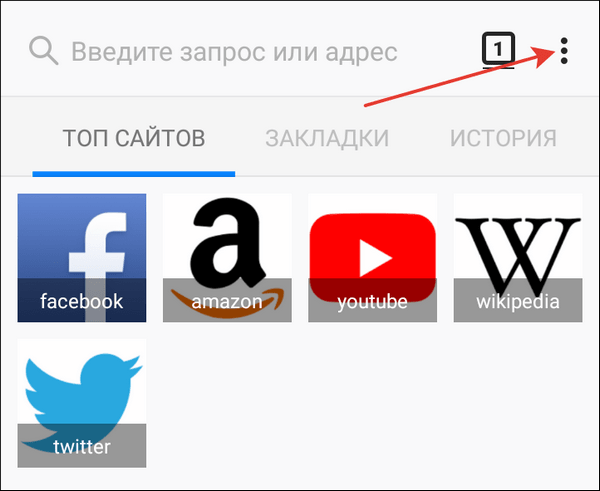
- Зайдите в раздел «История».
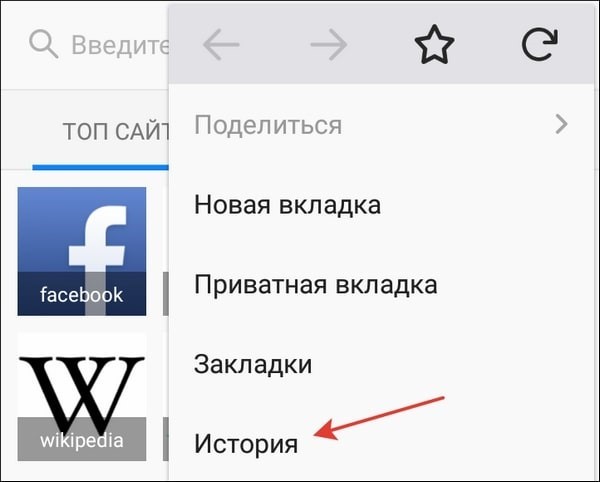
- Нажмите на кнопку «Стереть историю веб-серфинга».
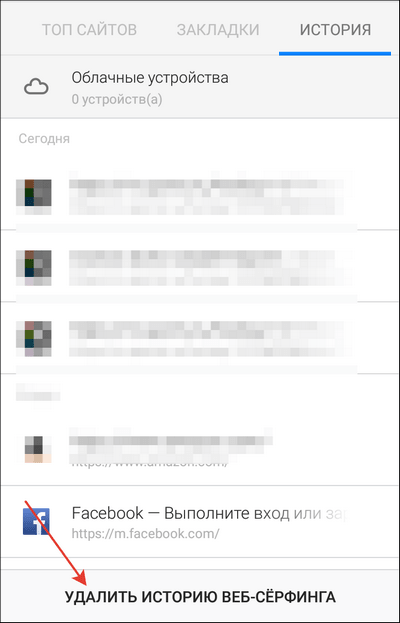
Таким образом, можно в один клик удалить историю полностью. Если вам нужно стереть всего одну запись, то нажмите на нее и удерживайте палец до тех пор, пока не появится контекстное меню с возможностью сделать это.
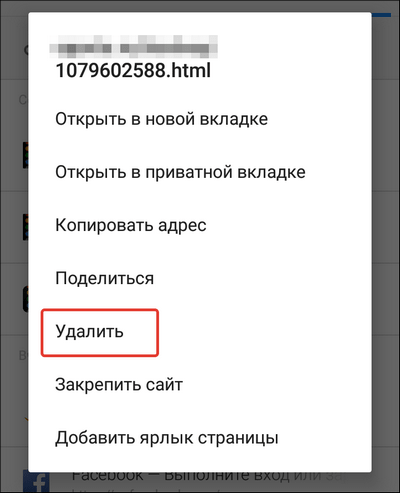
Теперь понятно, как почистить историю посещения сайтов в Mozilla Firefox. Осталось узнать, как очистить историю, касающуюся кэш и куки:
- Откройте приложение.
- Тапните на кнопку с тремя точками.
- Зайдите в раздел «Параметры».
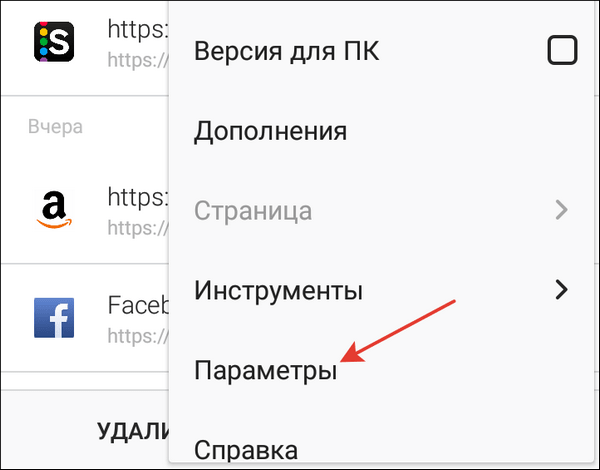
- Найдите пункт «Стереть мои данные».
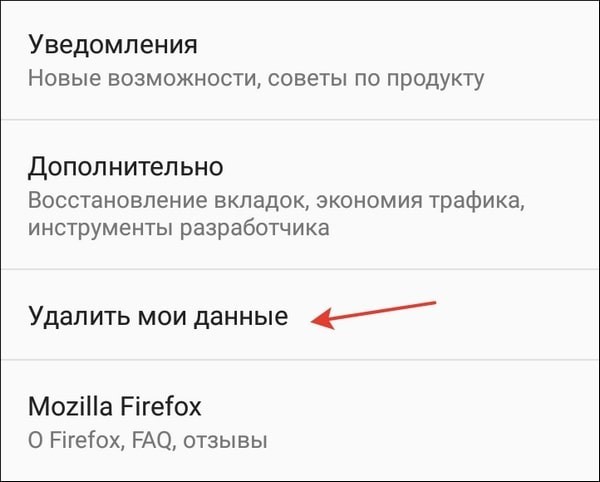
- Зайдите в него и отметьте все, что хотели бы уничтожить.
- Подтвердите действие.
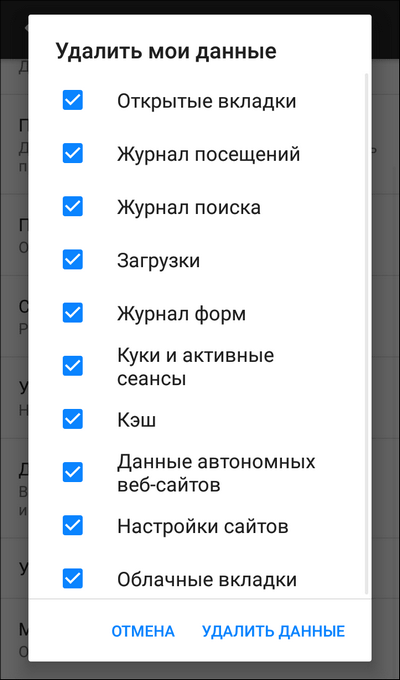
Для удобства пользователей разработчики браузера предусмотрели возможность автоматического уничтожения данных сразу после завершения сессии. Активировать данную опцию в браузере Андроид можно зайдя в раздел «Параметры» – «Приватность».
В целом, не так важно какой браузер установлен на вашем Андроид. Стереть историю можно из любого приложения. На представленных примерах видно, что везде действует примерно один и тот же алгоритм того, как очистить историю. Нужно просто запустить приложение, и перейти в его настройки.
Источник: blog-android.ru
Удаляем мини-приложение в ВК: с глаз долой, из сердца вон!
Сообщества ВКонтакте являются одной из главных причин удержания огромной аудитории, предоставляя массу возможностей по публикации, просмотру и распространению контента. При этом в случае необходимости каждый пост может быть удален со стены в любое время. Именно для упрощения данной задачи нами была подготовлена настоящая инструкция по очистке стены в группе на примере двух версий сайта.
Что это за утилиты, с приставкой «мини»?
Не нужно путать обычные приложения Контакта, доступные пользователям через раздел «Игры», с платформой мини сервисов.

На сегодняшний день она насчитывает больше 10 тысяч продуктов на самые разные темы:
- Небольшие игры;
- Знакомства;
- Сервисы покупок (интернет-магазины, шоу-румы и др.);
- Сервисы заказов (такси, еда и т.д.);
- Оплата услуг (штрафы, мобильный, коммуналка);
- Образование (тесты, курсы, тренажеры ума и т.д.);
- Финансы (курсы валют, чекбэк сервисы, калькуляторы);
- Здоровье и красота (фитнес-приложения, ведение беременности, тренировки, рецепты);
- И многие другие.
Главная цель mini сервисов – решать повседневные потребности пользователей, не покидая пределы Вконтакте. По факту, это небольшие приложения внутри одного большого приложения. Разработчиками выступают, как отдельные люди, так и целые компании, например, McDonalds, ComicCon и другие.

Удаление неактивных подписчиков из группы BK
Существует возможность почистить группу ВК от собачек
с помощью подключения спец.программок, в изобилии выложенных в сети.
Такой вариант избавления от недействующих профилей предпочтителен для групп, где количество подписчиков превышает 10 тыс. Сделать это можно с помощью сервиса Olike.
Зарегистрируйтесь на сервисе и, следуя инструкции, подключите свой профиль. Воспользуйтесь опцией удаления собачек.
При возникновении сложностей, обратитесь в тех.поддержку ВК и попросите удалить «левых» пользователей. Правда, вам придется ввести в заблуждение специалистов тех.поддержки, выразив недоумение по поводу появления такого количества собачек.
Имейте ввиду, что этот способ одноразовый и вторично прибегнуть к помощи тех.специалистов не получится.

Заниматься очисткой аккаунта стоит начинать после того, как количество «мертвых душ» составит 30% от числа действующих подписчиков.
Количество неактивных пользователей можно отследить посредством спец.приложения, которое можно отыскать через поисковик ВК. Запустите приложение и просканируйте группу.
Менее минуты спустя вы получите раскладку по неактивным фолловерам.
Взгляд скептика
А теперь еще раз взглянем на данные сервисы, но под другим углом. К слову, так станет больше понятно, почему многие люди ищут, как убрать мини приложения в ВК.
Если вдуматься, данные утилиты не имеют никакого отношения к социальной сети. Открывая их, вы понимаете, это сторонние программы, а ВК лишь размещает ссылку на них. Разумеется, не бесплатно. Получается, мини приложения – это реклама, которая, кстати, позволяет разработчикам Контакта зарабатывать неплохие деньги!




Сделал Google Chrome расширение для изучения иностранных языков
Недавно создал расширение для увеличения словарного запаса. Первоначально писал расширение для себя, но подумал, что может кому-то пригодится.
Работает оно так: вы добавляете слова, которые хотите выучить, в это расширение и слова будут периодически показываться вам всеми возможными способами. Таким образом рано или поздно, слова отложатся в памяти.

И они будут периодически показываться вам как карточки поверх сайтов:

Или как уведомления, если браузер свернут:

Буду рад комментариям и предложениям.
Как их удалить?
Попробуем выяснить, можно ли отключить мини приложения в ВК, как временно, так и навсегда. Для начала, выясним, где они находятся:
- Откройте мобильный клиент ВК;
- Тапните в строке меню по второму значку слева (иконка «Интересное»);

- Слегка промотайте ленту вниз, до раздела «Мини-приложения»;
- Щелкните по галке в правом углу названия раздела;
- Готово. Можете изучать рубрики утилит, а если захотите что-то запустить, просто тапните по названию клиента.

Удалить данный блок из интерфейса раздела «Интересное», нельзя. Как бы вы ни старались, он все равно будет маячить у вас перед глазами, визуально отнимая свободное место на экране. Удалить конкретное мини приложение Вконтакте, также невозможно.
С телефона
К примеру, многих раздражает, расположенная в топе, утилита «Коронавирус». Если честно, новости о нем, действительно, уже достали, а потому, не хотелось бы, еще и заходя в соцсеть, видеть очередной продукт, созданный на спекуляции этой темы.
- Щелкаем по продукту;
- В правом верхнем углу есть три точки, тапаем по ним;

- Последняя команда «Удалить»;

Однако, уже через некоторое время, программа снова появится в списке «Популярное». Вам остается, лишь, вообще не заходить в этот раздел.
С компьютера
Чтобы удалить мини-приложения из меню в десктопной версии сайта, сделайте следующее:
- Откройте профиль;
- Найдите в списке разделов слева иконку с названием программы;
- Наведите на нее курсор мыши – появится шестеренка, кликните по ней;

- Найдите утилиту в списке отображающихся разделов и снимите галку;

- Чтобы удалить мини приложение наверняка, не забудьте нажать клавишу «Сохранить»;
- Готово.
Обратите внимание, данные утилиты нельзя удалить через раздел «Настройки» – «Настройки приложений» – «Подключенные сайты». Это другие продукты, не имеющие ничего общего с платформой VK Mini Apps. Удалить же сервисы, непосредственно с платформы, имеют возможность только сами разработчики этих продуктов (если закроют проект), или руководство ВК (если перестанет получать свою прибыль). Вот так.






Полезные расширения для чистки страницы и сообществ в ВКонтакте.
Всем привет, сегодня я вам расскажу о расширения, которыми пользуется блогерская сторона рунета. Поехали! И да, все ссылки будут кликабельными, они ведут на Chrome Store. В оригинале они очень длинные.
Первое расширение для браузера Google Chrome — Instrumentium
В функционале расширения есть функции по чистке Личной Страницы
и
Вашего Сообщества
ВКонтакте. (Это первое меню расширения,
после авторизации
).

Функционал для чистки Личной Страницы

Функционал для чистки Вашего Сообщества

Группа расширения ВКонтакте: vk.com/instrumentum
Второе расширение для браузера Google Chrome — PV Starter Kit
Данное расширение больше всего подходит для тех, у кого много
друзей ВКонтакте или подписчиков.
Её плюс — позволяет не затрагивать людей, которые состоят в каком-либо списке.
Вот скриншот расширения с функционалом.

Группа расширения ВКонтакте: vk.com/ytbsk
Найдены дубликаты
А как пользоваться функцией восстановления сообщений? может кто объяснить?
сообщения можно восстановить, если ты их удалял не позже, чем 4 часа назад.
А насколько оно работает и безопасно? Тот же Instrumentum обновлялся последний раз в 2014 году и, судя по отзывам, работает не полностью.
Instrumentium в основном работает. Только видео иногда не удаляет. Если перестает что-то делать, то надо перезапустить расширение.
Ало, это клинтский код, если у кого-то есть какая-то параноя, каждый может посмотреть исходники расширения. Оно полностью в таком виде как и исходный код
Ало, это ленивый обыватель, не желающий копаться в исходниках XD Вообще я намекал больше на опыт использования )) А то мало ли, решу видеозаписи удалить, а он мне пол страницы сотрет, да на десяток рекламных пабликов подпишет.
К примеру PV Starter Kit используют многие блогеры, вот скринчик. Функционал расширений подробно описан внутри и выполнять какие-то действия без вашей команды не будут. Авторизация происходит через сервер вконтакте и логины никуда не сохраняются.

Убираем нежелательные элементы из меню слева
Раздел с программами ВК
Некоторые игры за определённые награды предлагают разместить их в боковой панели слева. При большом количестве программ строка засоряется, появляется неудобство ориентации. Чтобы убрать лишнее, потребуется выполнить следующее:
- Зайти в настройки социальной сети. Действие реализуется через нажатие на небольшую иконку сверху справа и выбор соответствующего раздела.
- В «Общее» находим «Настроить отображение пунктов меню» и нажимаем на него.
- Убираем назойливые приложения, сохраняем и проверяем результат. Обращаем внимание, что здесь представлена возможность для полного снятия раздела «Игры», что окажется полезным при борьбе с игровой зависимостью детей.
Проблема рассмотрена, рекомендации и этапы для реализации поставленной задачи даны. Самое время опробовать полученные знания в действии.
Программа Xiaomi ADB Fastboot Tools
В сети Интернет пишут, что данная бесплатная программа предназначена для удаления встроенных приложений на заблокированном загрузчике и без рут прав (применимо и к разблокированным девайсам). Так что — мы идём к Вам, вместе с утилитой Xiaomi ADB Fastboot Tools!
Сперва нам нужно в смартфоне…
Включить отладку по USB
Для этого в пункте настроек «О телефоне» 7 раз подряд тапаем по версии MIUI…

Затем переходим в расширенные настройки…

…и «Для разработчиков» …

Тут нужно просто передвинуть один ползунок…

Вот так просто включается отладка по USB.
Очистка кэша и данных
После удаления игры из аккаунта, вам нужно очистить кэш и данные.
- Перейдите в настройки на своем телефоне.

- Спуститесь вниз и найдите «Приложения».

- Выберите игру из списка или же найдите через поиск в которой вы хотите сбросить данные.

- Очистите ее данные и запустите игру.

После очистки игровых данных и свяжите ее со своей новой учетной записью Гугл.
Сюжет
Ваше лицо в игре – это ваш аватар из соцсети. В начале вы окажетесь за тренировочным столом, где обитают “боты”. Здесь вам предстоит разобраться в управлении и основных действиях в игре.
Вам предстоит крутить бутылочку, которая лежит посреди “стола”. Дальше все по “стандартным” правилам. Она останавливается и указывает на того, кого нужно поцеловать. Далее вы можете обменяться подарками и сообщениями в чате.
Может быть интересно: Метро 2033
Теперь то же самое предстоит проделать с реальными людьми. За столом одновременно 8 человек, причем парней и девушек равное количество. Бутылочка всегда будет указывать после остановки на человека противоположного пола, так что никаких однополых целовашек.
Когда на вас выпадает жребий, или вы сами крутите бутылочку, появляется два варианта “поцеловать” и “отказаться”. Да, даже здесь вы можете отказаться выполнять условия игры, и ничего вам за это не будет. А вот если произошел взаимный “чмок”, можно открыть личный чат и пообщаться вдали от посторонних глаз.
Также понравившимся людям вы можете отправлять подарки. Причем не только в знак симпатии, но и антипатии. Ну да, подарить “увядший букетик” надоевшей даме сердца можно теперь не только в реальном мире.
В игре возможен донат. Да! Даже здесь. За реальные деньги вы можете приобрести местную валюту – сердечки, которые потом сможете обменивать на подарки для понравившихся людей, а также на возможность пересесть за другой столик. Вдруг именно там вас ждет ваша судьба.
Способ 1: Google Play Игры
Если к целевому игровому приложению подключено средство Google Play Игры, сбросить прогресс можно через него.
-
Откройте программу и перейдите на вкладку «Профиль».

Прокрутите страницу параметров до блока «Ваши данные», в котором воспользуйтесь опцией «Удалить аккаунт Play Игр и данные».

Для стирания прогресса в конкретной игре найдите раздел «Удалить данные определённой игры», далее нажмите «Удалить» напротив нужной позиции и подтвердите решение.

Готово – теперь можно начать играть заново.
Почему от собачек нужно избавляться?
Какую угрозу несет много собачек в группе ВK
? В первую очередь, риск блокировки.
Ежедневный прирост в 100 и более человек вызовет подозрение у админов и привлечет к вам внимание. А уж вычислить, что аккаунты неактивыны довольно просто.

«Пустые» пользователи не могут ставить лайки, оставлять комментарии и принимать участие в опросах/конкурсах/обсуждениях.
По сути, никакой пользы, кроме количественного прироста в них нет. Следовательно, сотрудничать с вами вряд ли кто захочет и, как следствие, дохода от группы можно не ждать.
Источник: 3dgitter.ru
Как удалить ненужные приложения на Realme 8

При использовании смартфона люди устанавливают множество программ для решения тех или иных задач. Со временем некоторые из них становятся ненужными, в связи с чем требуется удалить приложение на Realme 8. Операция выполняется несколькими способами, и процесс деинсталляции напрямую зависит от того, хотите вы избавиться от сторонней программы или же хотите удалить предустановленные приложения.
Удаление сторонних приложений на Realme 8
Если речь идет о программах, которые пользователь устанавливал на телефон самостоятельно (через Google Play или APK-файл), то можно воспользоваться одним из четырех методов деинсталляции.
Через главный экран
После установки программы ее ярлык появляется на главном экране или в списке приложений. Избавиться от них можно прямо здесь, выполнив пару шагов:

- Зажмите палец на иконке приложения.
- Во всплывающем окне нажмите на кнопку «Удалить».
- Подтвердите деинсталляцию.
В зависимости от версии прошивки пункт удаления появится либо в дополнительном окне, либо пользователю понадобится переместить ярлык на иконку в виде мусорного ведра. После этого все лишние приложения исчезнут.
Через настройки
Этот вариант подходит всем смартфонам на базе операционной системы Андроид, включая Realme 8. Для деинсталляции требуется:
- Открыть настройки.
- Перейти в раздел «Приложения» (может называться иначе).

- Выбрать интересующую программу.
- Нажать на кнопку «Удалить».

Далее останется подтвердить деинсталляцию, и софт больше не будет вас беспокоить. А если данный способ не приведет к желаемому результату, то воспользуйтесь одним из дополнительных вариантов, рассмотренных ниже.
Через Play Market
Если софт устанавливался через официальный магазин Play Market или вы устанавливали программу, которая есть в магазине, через APK-файл, то удалить ненужные приложения на Realme 8 получится напрямую через Google Play. Для этого понадобится:
- Запустите Play Market.

- Откройте список установленных программ или самостоятельно найдите приложение, используя поисковую строку.

- На странице программы нажмите на кнопку «Удалить».

Вне зависимости от того, каким вариантом вы решите воспользоваться, удаление будет происходить одинаково. Важно лишь не перепутать программу, чтобы не избавиться от полезного софта.
При помощи специальных программ
Наряду со стандартными средствами деинсталляции отдельно рассматриваются приложения, предназначенные для удаления других программ. В качестве примера рассмотрим CCleaner, доступный как на ПК, так и на Андроид:

- Запустите CCleaner.
- Перейдите в раздел «Менеджер приложений».
- Отметьте галочками лишние программы.
- Нажмите на кнопку «Удалить».
Также можно воспользоваться любой другой программой, выполняющей функцию деинсталляцию приложений. Во всех случаях процесс удаления будет идентичен.
Удаление стандартных приложений
В отличие от сторонних программ, удалить системные приложения на Realme 8 оказывается заметно сложнее. Это связано с тем, что такой софт разработан создателями смартфона, а его деинсталляция может привести к серьезным сбоям в функционировании устройства. Если вас это не останавливает, то выберите один из двух вариантов дальнейших действий.
Отключение
По умолчанию встроенные приложения не поддаются удалению. Их можно только отключить:

- Зайдите в настройки.
- Откройте раздел с приложениями.
- Выберите интересующую программу.
- Нажмите на кнопку «Отключить».
Суть данной операции заключается в том, что пользователь блокирует работу стандартной программы. Следовательно, она перестает расходовать ресурсы телефона, но при этом остается в его памяти.
Полное удаление
Вариант, позволяющий раз и навсегда избавиться от стандартных программ. Правда, в таком случае владельцу Realme 8 придется освоить несколько не самых простых этапов:
- Скачайте на компьютер Android Debug Bridge (ADB).
- Используя Play Market, установите на смартфон App Inspector.
- Подключите Realme 8 к ПК.
- Распакуйте архив с ADB в корневую папку диска.
- Запустите командную строку с правами администратора.

- Поочередно обработайте запросы «cd c:/adb», «adb devices», «adb shell», нажимая на кнопку «Enter» после ввода каждого из них.

- На смартфоне откройте App Inspector.
- Тапните по названию интересующей программы.

- Скопируйте или запомните информацию, представленную в пункте «Package Name».

- В командной строке компьютера введите запрос формата «pm uninstall -k —user 0 *Package Name*», где вместо «Package Name» указывается рассмотренная ранее информация.

- Нажмите на клавишу «Enter».
Да, этот вариант сложно назвать простым, но зато он является безопасным. К примеру, намного быстрее деинсталляция стандартных приложений выполняется через Titanium Backup, но этот софт требует получения рут-прав. А в предыдущем способе права суперпользователя не нужны, благодаря чему ваш смартфон останется на гарантии и будут работать все имеющиеся программы, включая банковские приложения.
Поделитесь страницей с друзьями:
Источник: proshivku.ru